Ultimo aggiornamento il

I tuoi giochi Steam sono visibili sia a te che agli altri utenti. Se vuoi nasconderli, ecco come.
Steam è la più grande piattaforma di distribuzione digitale per giochi per PC, con una community di oltre 100 milioni di utenti che utilizzano la piattaforma.
Se sei un utente Steam e il tuo profilo è impostato su pubblico, stai mostrando la tua libreria di giochi a milioni di utenti. Il più delle volte, questo non è davvero un problema. Se stai giocando a un gioco popolare, ci saranno anche milioni di altre persone che lo stanno giocando.
A volte, tuttavia, potresti voler concederti il piacere colpevole di giocare a un gioco che non dovresti davvero amare, ma non puoi fare a meno di giocarci. Potresti anche voler nascondere migliaia di dollari di giochi acquistati da occhi indiscreti, cercando di rubare il tuo account Steam.
Per fortuna, è possibile nascondere i giochi su Steam in modo che non siano visibili a occhi indiscreti: ecco come.
Nascondere i giochi nella tua libreria di Steam
Per impedire che i giochi siano visibili nella tua libreria Steam, dovrai aprire il client Steam sul tuo PC o Mac.
Una volta aperto, fai clic su Biblioteca scheda in alto.
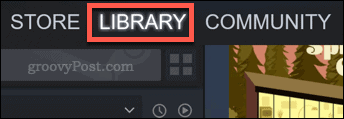
Fai clic con il pulsante destro del mouse sul gioco che desideri nascondere, quindi fai clic su Gestisci> Nascondi questo gioco per nasconderlo.
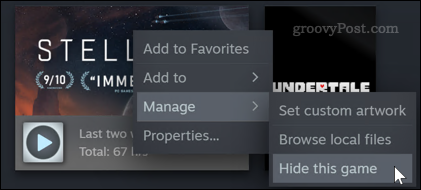
Il tuo gioco non apparirà più nel tuo grimorio. Non verrà eliminato, non sarà visibile finché non deciderai di ripristinarlo.
Ripristino dei giochi nascosti nella tua libreria
I giochi nascosti sono esattamente questo: nascosto. Se hai nascosto un gioco Steam dalla tua libreria, è abbastanza facile ripristinarne l'accesso.
Per iniziare, fai clic su Visualizza menu nella parte superiore del client Steam.
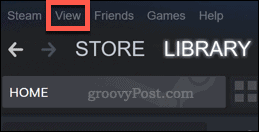
Selezionare Giochi nascosti dal menu a discesa che appare.
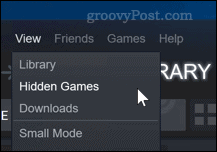
Ora dovresti essere in grado di vedere tutti i giochi che hai precedentemente nascosto dalla tua raccolta.
Se desideri ripristinare un gioco e scoprirlo, fai clic con il pulsante destro del mouse su un gioco e seleziona Gestisci> Rimuovi da nascosto fare così.
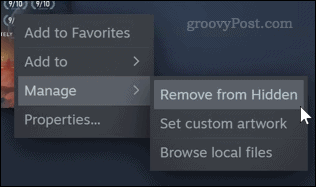
Clicca sul Biblioteca una volta terminato, il gioco precedentemente nascosto ora dovrebbe apparire normalmente nel tuo grimorio.
Nascondere i tuoi giochi Steam dagli altri
Cosa succede se si desidera rendere visibile l'intera libreria, ma non si desidera che nessuno dei tuoi amici la veda? È anche possibile nascondere la tua libreria di Steam ad altri.
Per fare ciò, fai clic sul nome del tuo profilo in alto a destra nella finestra del client Steam, quindi fai clic su Guarda il mio profilo opzione.
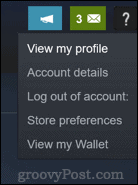
Clicca sul Modifica Profilo per iniziare a modificare le impostazioni del profilo Steam.
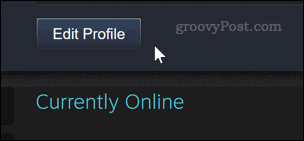
Nel modificare menu, fare clic sul Le mie impostazioni sulla privacy opzione.
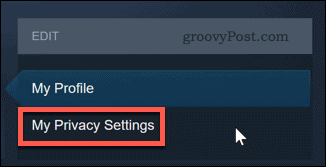
Clicca sul Dettagli del gioco stato: verrà visualizzato un menu a discesa con varie opzioni.
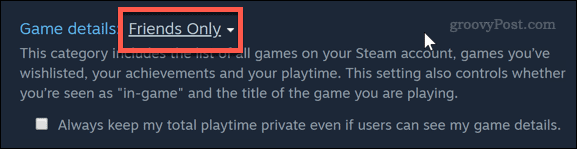
Nel Dettagli del gioco menu, imposta la privacy del tuo gioco su Privato.
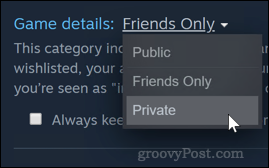
I tuoi amici non saranno più in grado di vedere i giochi nel tuo account Steam o altrove. Il gioco a cui stai giocando rimarrà nascosto alla vista, così come i risultati del tuo gioco, i giochi salvati nella lista dei desideri e altro ancora.
Protezione del tuo account Steam
Anche se hai nascosto quei piaceri colpevoli, i tuoi segreti potrebbero non essere sicuri se non lo fai mantieni sicuro il tuo account Steam. La buona notizia è che Steam offre autenticazione a due fattori per proteggere il tuo account da agenti canaglia.
Aumenta ulteriormente la sicurezza del tuo account modificando regolarmente le password dell'account Steam e dell'email. Se non sai quale password utilizzare, utilizza a gestore password per creare e salvare password sicure invece.
Cos'è il capitale personale? Recensione del 2019 incluso il modo in cui lo utilizziamo per gestire il denaro
Sia che tu stia iniziando con gli investimenti o sia un trader esperto, Personal Capital ha qualcosa per tutti. Ecco uno sguardo al ...

